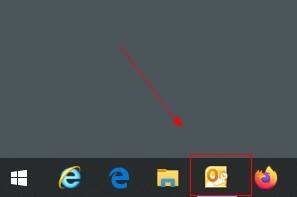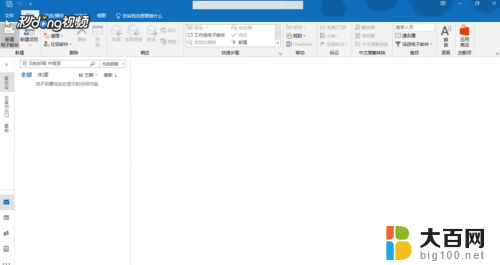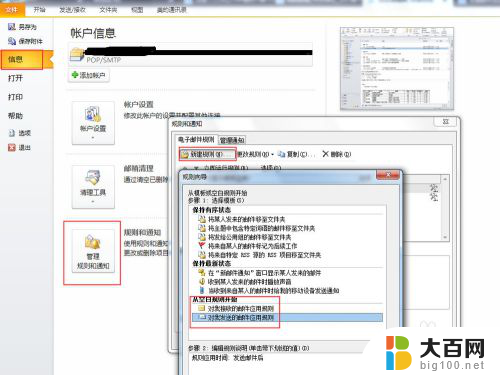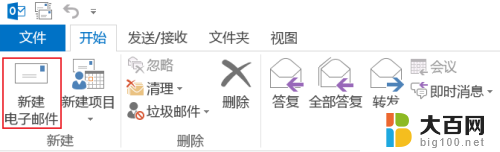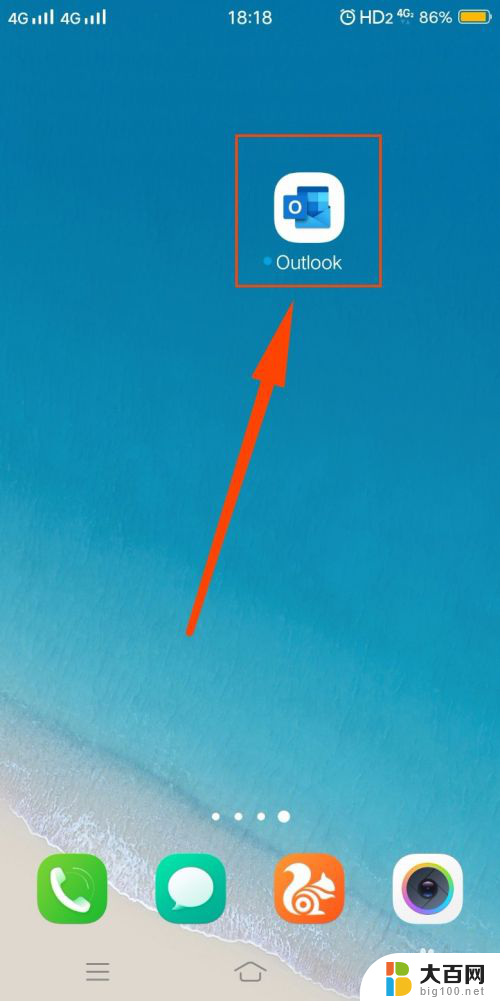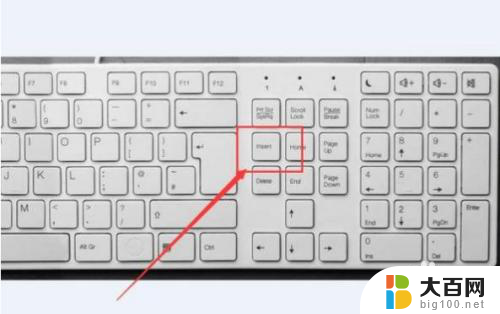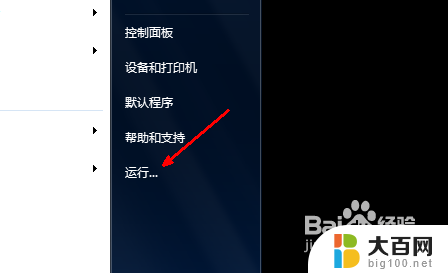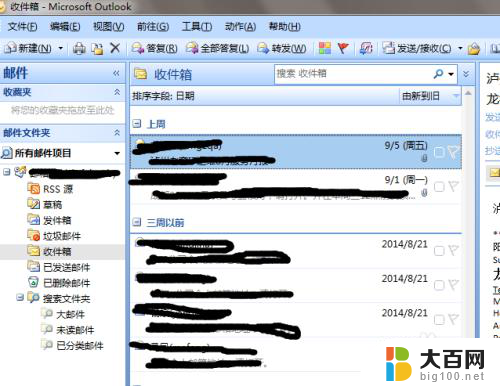邮件设置自动回复 Outlook自动回复设置步骤
更新时间:2024-07-17 17:57:04作者:yang
在日常工作中,我们经常会收到大量的邮件,有时候无法及时回复所有的信息,为了更好地管理邮件,在Outlook中设置自动回复是一种很好的方式。通过简单的几个步骤,我们就可以轻松地设置好自动回复功能,让对方在收到我们的邮件后能够及时得到回复。接下来我将介绍一下Outlook自动回复设置的具体步骤,希望能够帮助大家更高效地处理工作邮件。
具体步骤:
1.打开Outlook, 点击左上角的文件选项。
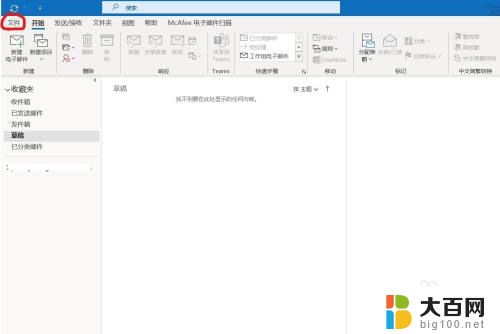
2.进入账户信息页面,在账户设置下面有个自动答复。点击左侧自动答复字样。
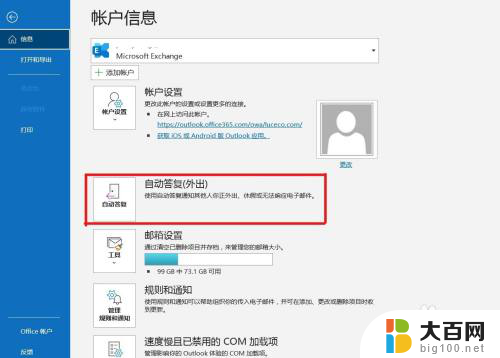
3.在自动答复页面,如果我们勾选不发送自动答复。那么这个设置就不会生效。
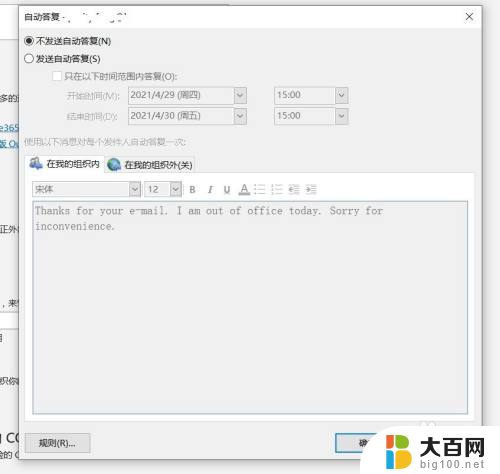
4.勾选下面的发送自动答复,选择你需要自动答复的时间段。
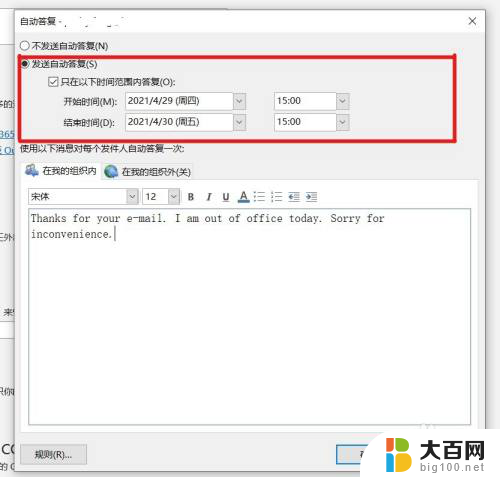
5.编辑自动答复内容时,默认在我的组织内,编辑完内容确定即可。
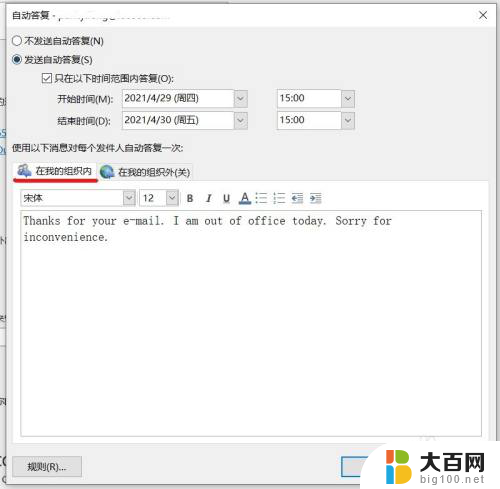
6.还可以点选右侧的在我的组织外,同样可以发给组织外的发件人。编辑完内容确定即可。
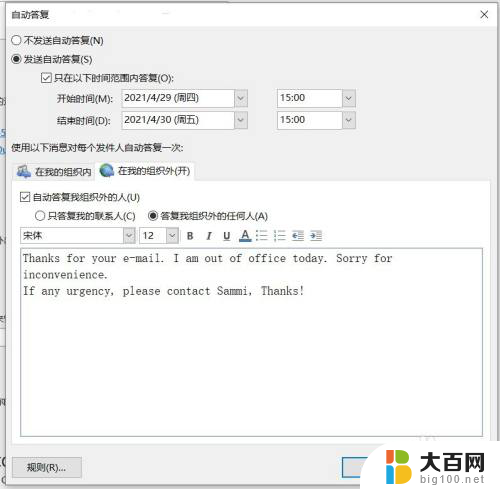
以上就是邮件设置自动回复的全部内容,如果你遇到了这种情况,不妨根据我的方法来解决,希望对大家有所帮助。